ຖາມ:
ສະບາຍດີທຸກຄົນ, ບໍ່ດົນມານີ້, ມີແຜນທີ່ຈະເດີນທາງໄປທົ່ວໂລກໂດຍຍົນ. ຂ້ອຍສາມາດຟັງເພງ Spotify ໄດ້ແນວໃດເມື່ອໂທລະສັບຂອງຂ້ອຍ ຫຼືອຸປະກອນເຄື່ອນທີ່ອື່ນໆທັງໝົດເຂົ້າສູ່ໂໝດຢູ່ໃນຍົນ? Spotify ເຮັດວຽກຢູ່ໃນໂໝດຢູ່ໃນຍົນບໍ? ມີວິທີການຫຼິ້ນເພງ Spotify ເມື່ອໂທລະສັບຂອງຂ້ອຍຢູ່ໃນໂໝດຢູ່ໃນຍົນບໍ? ຂ້ອຍຕ້ອງການຄວາມຊ່ວຍເຫຼືອຂອງເຈົ້າ.
Spotify ມີຜູ້ໃຊ້ທົ່ວໂລກ, ສະນັ້ນມັນບໍ່ແປກໃຈທີ່ຜູ້ໃຊ້ບາງຄົນປະສົບບັນຫາຂ້າງເທິງ. ໂໝດຢູ່ໃນຍົນແມ່ນເປັນການຕັ້ງຄ່າທີ່ມີຢູ່ໃນໂທລະສັບສະຫຼາດ ແລະຄອມພິວເຕີໂນດບຸກອື່ນໆ, ເມື່ອເປີດໃຊ້ແລ້ວ, ຈະຢຸດການສົ່ງສັນຍານຄວາມຖີ່ວິທະຍຸຂອງອຸປະກອນ, ດັ່ງນັ້ນຈຶ່ງປິດ Bluetooth, ໂທລະສັບ, ແລະ Wi-Fi ແລະໂຫມດແມ່ນທົ່ວໄປໃນການບິນ.
ໂໝດຢູ່ໃນຍົນຈະຂັດຂວາງການຖ່າຍທອດເພງ Spotify ອອນລາຍ, ແຕ່ພວກເຮົາສາມາດດາວໂຫຼດເພງຈາກ Spotify ລ່ວງໜ້າໄດ້. ຫຼັງຈາກນັ້ນ, ມັນຈະບໍ່ເປັນບັນຫາຖ້າພວກເຮົາໄປບ່ອນໃດບ່ອນໜຶ່ງໂດຍບໍ່ມີ Wi-Fi ຫຼືອຸປະກອນຂອງພວກເຮົາເປີດໃຊ້ໂໝດຢູ່ໃນຍົນ, ພວກເຮົາຍັງສາມາດຟັງເພງຈາກ Spotify ໄດ້. ນີ້ແມ່ນສອງວິທີການດາວນ໌ໂຫລດເພງ Spotify ກັບ MP3 ສໍາລັບການຟັງ offline ໃນຮູບແບບໃນເຮືອບິນ.
ສ່ວນທີ 1. ວິທີການເປີດໃຊ້ Spotify Airplane Mode ກັບ Premium
ມີການສະຫມັກທີ່ນິຍົມແລະຟຣີໃນ Spotify ສໍາລັບຜູ້ໃຊ້ທີ່ຈະເລືອກເອົາຈາກ. ຖ້າຫາກວ່າທ່ານໄດ້ສະຫມັກຂໍເອົາແຜນການສະຫມັກ, ທ່ານຈະມີສິດທິໃນການຄວບຄຸມເພງຂອງທ່ານໃນ Spotify ໄດ້. ໃນຖານະເປັນຜູ້ໃຊ້ Spotify Premium, ທ່ານສາມາດດາວນ໌ໂຫລດເພງ Spotify ເພື່ອຟັງທຸກບ່ອນ, ເຖິງແມ່ນວ່າອອຟໄລ. ເພາະສະນັ້ນ, ໃນເວລາທີ່ທ່ານຢູ່ໃນການເດີນທາງຫຼືອຸປະກອນຂອງທ່ານຢູ່ໃນຮູບແບບເຮືອບິນ, ທ່ານສາມາດດາວນ໌ໂຫລດເພງທີ່ທ່ານມັກລ່ວງຫນ້າ. ຫຼັງຈາກນັ້ນ, ທ່ານສາມາດມີຄວາມສຸກດົນຕີ Spotify ຂອງທ່ານທີ່ບັນທຶກໄວ້ໃນອຸປະກອນຂອງທ່ານໂດຍບໍ່ມີການເຊື່ອມຕໍ່ອິນເຕີເນັດ.
ຂັ້ນຕອນທີ 1. ເປີດ Spotify ໃນອຸປະກອນຂອງທ່ານ, ຈາກນັ້ນເຂົ້າສູ່ລະບົບດ້ວຍບັນຊີສ່ວນຕົວຂອງທ່ານ.
ຂັ້ນຕອນທີ 2. ເລືອກອາລະບໍາ ຫຼືລາຍການຫຼິ້ນທີ່ເຈົ້າຕ້ອງການຟັງໃນຂະນະທີ່ເຈົ້າຢູ່ໃນຍົນ, ຈາກນັ້ນເປີດໂຕເລືອກດາວໂຫຼດເພື່ອດາວໂຫຼດເພງ Spotify ໃສ່ອຸປະກອນຂອງທ່ານ.
ຂັ້ນຕອນທີ 3. ແຕະທີ່ການຕັ້ງຄ່າຢູ່ເທິງຂວາມື ແລະຕັ້ງ Spotify ໃນອຸປະກອນຂອງທ່ານເປັນໂໝດອອບລາຍ.
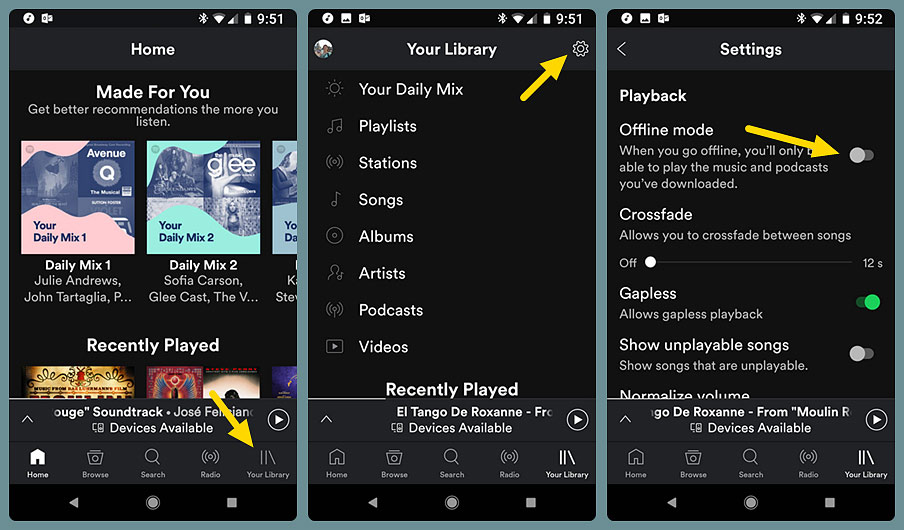
ໂໝດອອບໄລນ໌ເປັນປະໂຫຍດສຳລັບການຖ່າຍທອດເພງ Spotify ຂອງທ່ານໃນຍົນ ຫຼືໃນສະຖານທີ່ທີ່ການເຊື່ອມຕໍ່ອິນເຕີເນັດຂອງທ່ານລົ້ມເຫລວ. ຖ້າບໍ່ດັ່ງນັ້ນ, ມັນຍັງເປັນວິທີທີ່ດີທີ່ຈະຫຼຸດການໃຊ້ຂໍ້ມູນໂດຍການຊິງຄ໌ລາຍການຫຼິ້ນຂອງເຈົ້າເມື່ອທ່ານມີ Wi-Fi ແລະຟັງພວກມັນແບບອອບລາຍ.
ສ່ວນທີ 2. ວິທີການຟັງ Spotify ໃນຮູບແບບເຮືອບິນໂດຍບໍ່ມີການ Premium
ຍົກເວັ້ນວິທີການຂ້າງເທິງນີ້, ຍັງມີວິທີການທີ່ຈະຊ່ວຍໃຫ້ທ່ານເລີ່ມຕົ້ນການຕິດຕາມ Spotify ໃນເວລາທີ່ທ່ານບໍ່ມີການເຊື່ອມຕໍ່ອິນເຕີເນັດ. ດ້ວຍຕົວດາວໂຫຼດເພງ Spotify ເປັນມືອາຊີບ, ທ່ານສາມາດດາວນ໌ໂຫລດເພງຈາກ Spotify ກັບອຸປະກອນຂອງທ່ານສໍາລັບການຟັງອອຟໄລ, ບໍ່ວ່າຈະຟຣີຫຼືຜູ້ໃຊ້ທີ່ນິຍົມ.
ໃນບັນດາຜູ້ດາວໂຫຼດເພງ Spotify ທັງຫມົດໃນຕະຫຼາດ, Spotify Music Converter ເປັນຊອບແວທີ່ໃຊ້ງ່າຍແຕ່ເປັນມືອາຊີບສຳລັບຜູ້ສະໝັກໃຊ້ Spotify ທີ່ສາມາດດາວໂຫຼດເພງ, ອະລະບ້ຳ ຫຼືລາຍການຫຼິ້ນຈາກ Spotify ໄປໃສ່ຄອມພິວເຕີ ແລະເອົາການປ້ອງກັນ DRM ຈາກ Spotify ເພື່ອຫຼິ້ນໄດ້ທຸກບ່ອນ.
ຄຸນນະສົມບັດຕົ້ນຕໍຂອງ Spotify Music Converter
- ດາວໂຫຼດເນື້ອຫາຈາກ Spotify, ລວມທັງເພງ, ອາລະບໍລິການ, ສິນລະປິນແລະ playlists.
- ປ່ຽນເນື້ອຫາ Spotify ເປັນ MP3, AAC, M4A, M4B ແລະຮູບແບບງ່າຍດາຍອື່ນໆ.
- ຮັກສາຄຸນນະພາບສຽງຕົ້ນສະບັບ ແລະຂໍ້ມູນ ID3 ເຕັມຂອງເພງ Spotify.
- ປ່ຽນເນື້ອຫາ Spotify ເປັນຮູບແບບສຽງຍອດນິຍົມໄດ້ໄວຂຶ້ນເຖິງ 5 ເທົ່າ.
ເລືອກສະບັບຂອງ Spotify Music Converter ຕາມອຸປະກອນຂອງທ່ານ. ພຽງແຕ່ດາວນ໌ໂຫລດຊອບແວມືອາຊີບນີ້ໃນຄອມພິວເຕີຂອງທ່ານໂດຍການຄລິກໃສ່ປຸ່ມດາວໂຫຼດຟຣີ, ຫຼັງຈາກນັ້ນປະຕິບັດຕາມຄໍາແນະນໍາຂ້າງລຸ່ມນີ້ເພື່ອນໍາໃຊ້ມັນເພື່ອດາວໂຫລດເພງຈາກ Spotify.
ຂັ້ນຕອນທີ 1. ເລືອກ Spotify ເພງເພື່ອດາວໂຫລດ
ເມື່ອເປີດ Spotify Music Converter, Spotify ຈະເປີດໂດຍອັດຕະໂນມັດສົມມຸດວ່າທ່ານມີ Spotify ຕິດຕັ້ງຢູ່ໃນຄອມພິວເຕີຂອງທ່ານ. ຫຼັງຈາກນັ້ນ, ເລືອກເອົາເພງ, albums ຫຼື playlists ທີ່ທ່ານຕ້ອງການດາວນ໌ໂຫລດໃນອຸປະກອນຂອງທ່ານ. ຫຼັງຈາກທີ່ເລືອກທີ່ດີ, ທ່ານສາມາດລາກເພງໃດຫນຶ່ງ, playlists ຫຼື albums ຈາກ Spotify ກັບແປງໄດ້.

ຂັ້ນຕອນທີ 2. ກໍານົດການຕັ້ງຄ່າສຽງຜົນຜະລິດ
ໃນເວລາທີ່ເພງທັງຫມົດຫຼື playlists ໄດ້ຖືກໂຫຼດເຂົ້າໄປໃນຕົວແປງສັນຍານສົບຜົນສໍາເລັດ, ທ່ານພຽງແຕ່ສາມາດຄລິກໃສ່ແຖບເມນູແລະເລືອກເອົາການປັບແຕ່ງເພງສ່ວນບຸກຄົນຂອງທ່ານ. ຮູບແບບຜົນຜະລິດ, ຊ່ອງສຽງ, ອັດຕາບິດແລະອັດຕາຕົວຢ່າງສາມາດປັບໄດ້ຕາມຄວາມຕ້ອງການຂອງທ່ານ. ຖ້າຫາກວ່າທ່ານຕ້ອງການທີ່ຈະດາວນ໌ໂຫລດເພງໃນຮູບແບບຄວາມຫມັ້ນຄົງຫຼາຍ, ທ່ານສາມາດກໍານົດຄວາມໄວການປ່ຽນແປງເປັນ 1 ×.

ຂັ້ນຕອນທີ 3. ດາວໂຫລດເພງ Spotify ກັບ MP3
ເມື່ອທຸກສິ່ງທຸກຢ່າງແມ່ນໄດ້ຮັບການຕັ້ງຄ່າ, ທ່ານສາມາດເລີ່ມຕົ້ນການດາວໂຫຼດເພງທັງຫມົດ, ອາລະບ້ຳຫຼື playlists ໂດຍການຄລິກໃສ່ປຸ່ມປ່ຽນ. ຫຼັງຈາກຫຼາຍນາທີ, Spotify Music Converter ຈະຊ່ວຍປະຢັດດົນຕີ Spotify ກັບຄອມພິວເຕີຂອງທ່ານໂດຍບໍ່ມີການສູນເສຍ. ຫຼັງຈາກນັ້ນ, ທ່ານສາມາດເບິ່ງປະຫວັດສາດການປ່ຽນໃຈເຫລື້ອມໃສແລະສະຖານທີ່ເພງດາວໂຫຼດທັງຫມົດໂດຍການຄລິກໃສ່ຮູບສັນຍາລັກການປ່ຽນແປງ.

ຂັ້ນຕອນທີ 4. ການຖ່າຍໂອນດົນຕີ Spotify ກັບອຸປະກອນ
ໃນປັດຈຸບັນ, ທ່ານໄດ້ເຮັດເພງທັງຫມົດຂອງ Spotify ເຂົ້າໄປໃນຮູບແບບໄຟລ໌ທົ່ວໄປ. ທ່ານບໍ່ຈໍາເປັນຕ້ອງກັງວົນກ່ຽວກັບການຫຼິ້ນດົນຕີ Spotify. ທ່ານພຽງແຕ່ຕ້ອງການທີ່ຈະໂອນໄຟລ໌ເພງທັງຫມົດທີ່ປ່ຽນໃຈເຫລື້ອມໃສກັບອຸປະກອນ Portable ຂອງທ່ານບ່ອນທີ່ທ່ານຕ້ອງການທີ່ຈະຮັບຟັງດົນຕີຂອງທ່ານ. ພຽງແຕ່ເຊື່ອມຕໍ່ອຸປະກອນຂອງທ່ານກັບຄອມພິວເຕີແລະຫຼັງຈາກນັ້ນເລີ່ມຕົ້ນການເຄື່ອນຍ້າຍໄຟລ໌ເພງທັງຫມົດ.
ສ່ວນທີ 3. ການແກ້ໄຂ: ເປັນຫຍັງ Spotify ບໍ່ໄດ້ເຮັດວຽກຢູ່ໃນຮູບແບບເຮືອບິນ
ເປັນຫຍັງຂ້ອຍບໍ່ສາມາດຟັງ Spotify ໃນຍົນໄດ້? ບາງທີອາດມີບັນຫາບາງຢ່າງກັບໂໝດເຄື່ອງບິນ Spotify. ມີວິທີການຈໍານວນຫນຶ່ງເພື່ອແກ້ໄຂ Spotify ບໍ່ໄດ້ເຮັດວຽກຢູ່ໃນຮູບແບບໃນເຮືອບິນ.
1) ໃຫ້ແນ່ໃຈວ່າທ່ານໄດ້ດາວໂຫຼດເພງທັງຫມົດທີ່ທ່ານຕ້ອງການຟັງລ່ວງຫນ້າ. ຖ້າບໍ່ດັ່ງນັ້ນ, ຈື່ຈໍາທີ່ຈະບັນທຶກເພງ Spotify ອອບໄລນ໌ກັບອຸປະກອນ Portable ຂອງທ່ານກ່ອນ.
2) ກວດເບິ່ງວ່າທ່ານຕັ້ງ Spotify ໃນອຸປະກອນຂອງທ່ານເປັນໂໝດອອຟໄລຫຼືບໍ່. ຖ້າບໍ່ດັ່ງນັ້ນ, ໄປທີ່ການຕັ້ງຄ່າ ແລະເລື່ອນລົງເພື່ອຊອກຫາໂໝດອອບໄລນ໌, ຈາກນັ້ນເປີດໃຊ້ມັນ.
3) ອັບເດດ Spotify ແລະອຸປະກອນຂອງທ່ານເປັນເວີຊັນຫຼ້າສຸດ. ຈາກນັ້ນປິດການເຊື່ອມຕໍ່ອິນເຕີເນັດຂອງເຈົ້າ ແລະລອງຫຼິ້ນເພງອອບລາຍຢູ່ Spotify.
4) ໃຫ້ແນ່ໃຈວ່າອຸປະກອນເຄື່ອນທີ່ຂອງທ່ານຮອງຮັບການຟັງແບບອອບໄລນ໌. ຖ້າບໍ່ດັ່ງນັ້ນ, ທ່ານຍັງບໍ່ໄດ້ອະນຸຍາດໃຫ້ເພື່ອຮັບຟັງເພງ Spotify ອອຟໄລ. ແຕ່ທ່ານສາມາດນໍາໃຊ້ Spotify Music Converter ເພື່ອດາວໂຫລດເພງ Spotify ກັບອຸປະກອນຂອງທ່ານສໍາລັບການຫຼິ້ນ offline ໃນຮູບແບບໃນຍົນ.
ສະຫຼຸບ
ໃນສັ້ນ, ທ່ານສາມາດດາວໂຫລດເພງທີ່ທ່ານມັກຈາກ Spotify ດ້ວຍການສະໝັກໃຊ້ແບບພຣີມຽມ ແລະຫຼິ້ນໄດ້ທຸກເວລາເມື່ອການເຊື່ອມຕໍ່ອິນເຕີເນັດຂອງທ່ານລົ້ມເຫລວ. ໃນເວລາດຽວກັນ, ທ່ານສາມາດເລືອກທີ່ຈະນໍາໃຊ້ດາວໂຫຼດເພງ Spotify ເພື່ອໃຫ້ໄດ້ຮັບໄຟລ໌ເພງ Spotify ທ້ອງຖິ່ນທີ່ມີບັນຊີຟຣີ. ເພງ Spotify ທີ່ດາວໂຫຼດທັງໝົດສາມາດເຂົ້າກັນໄດ້ກັບທຸກອຸປະກອນ. ທ່ານຈະບໍ່ມີບັນຫາໃນການຟັງເພງ Spotify ຂອງທ່ານໃນເວລາເດີນທາງ ຫຼືຢູ່ໃນຍົນ.

